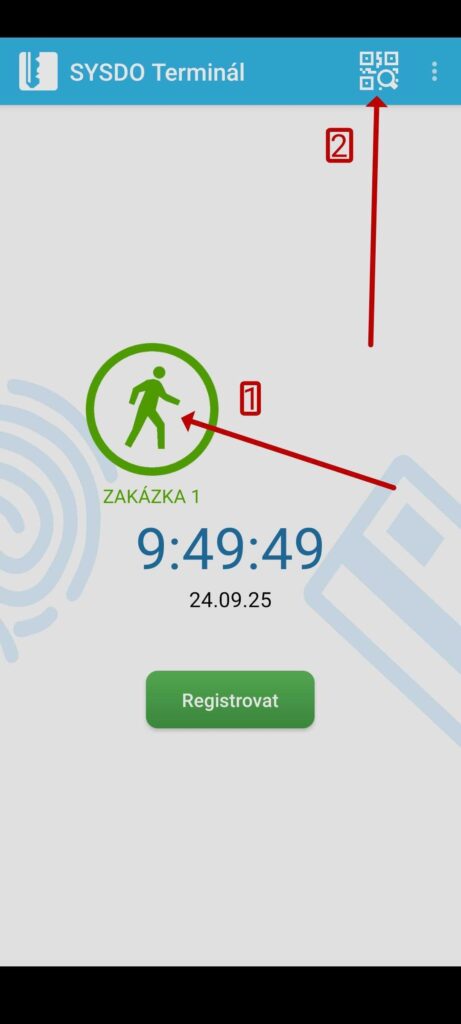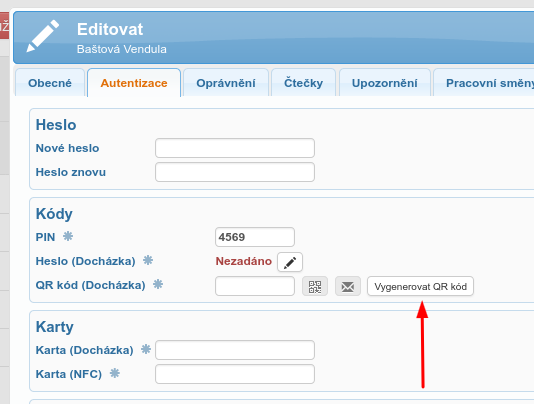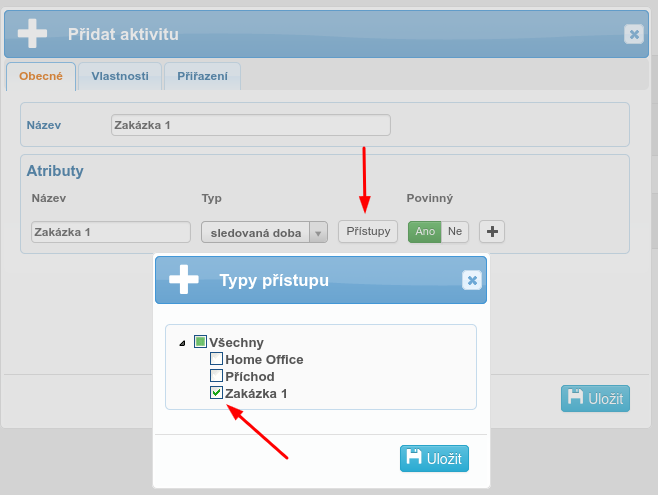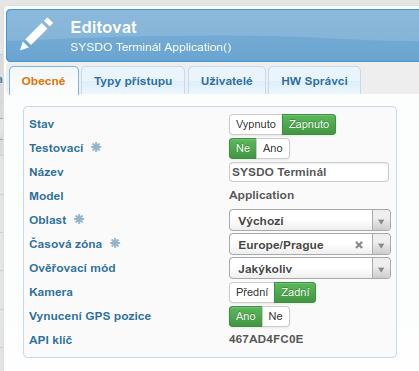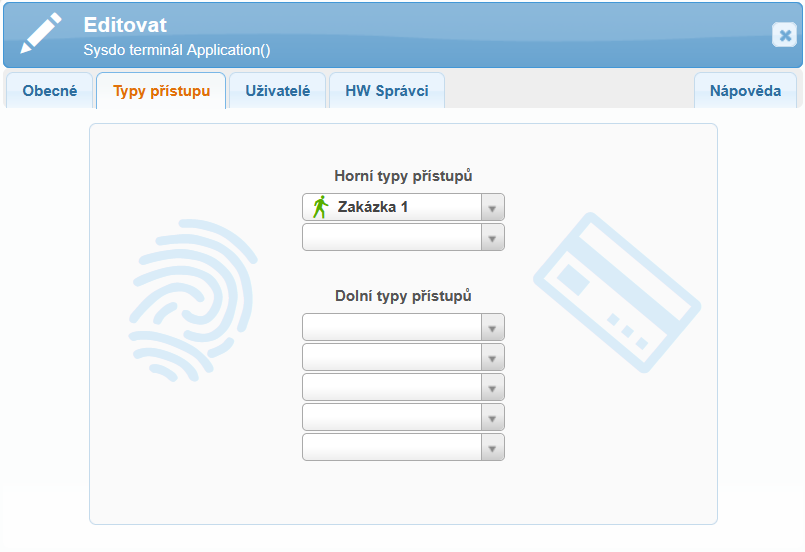Tento postup je vhodný například pro brigádníky pracující na konkrétních zakázkách. Brigádník, který má přidělený QR kód, jej ukáže svému vedoucímu. Vedoucí kód načte pomocí svého telefonu a tím se brigádníkovi zaznamená příchod na danou aktivitu.
Stručný postup vytvoření a použití aplikačního terminálu pro ověřování QR kódem:
- Přidělení QR kódu uživateli
- Instalace SYSDO aplikace do mobilního telefonu uživatele a spárování se SYSDO serverem
- Instalace SYSDO aplikace do mobilního telefonu vedoucího a spárování se SYSDO serverem
- Vytvoření Typu přístupu (Vstup) a aktivity (číslo zakázky) a jejich spárování
- Přiřazení nového Typu přístupu do Aplikačního terminálu
- Ověřování uživatelů (brigádníků) pomocí QR kódu
Přidělení QR kódu uživateli
Uživatel (brigádník) musí mít přidělen QR kód. Ten se vygeneruje po přidání/editaci uživatele v Administrace – Uživatelé – záložka Autentizace – sekce Kódy – QR kód (Docházka) – tlačítko Vygenerovat QR kód. Také je nutné, aby byl uživatel (brigádník) přiřazen do čtečky. To se nastavuje v záložce Čtečky, kde se označí příslušný Aplikační terminál (v příkladu má název SYSDO Terminál).
Vytvoření typu přístupu, aktivity a jejich spárování
Nejprve je nutné založit Typ přístupu, který odpovídá požadované náplni práce v Administraci – Typy přístupu – Přidat. Vyplníte v okně Funkci – Vstup a Název typu přístupu, například Zakázka 1.
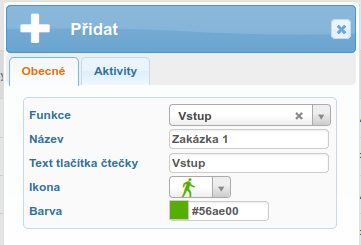
Dále založíte novou Aktivitu v Administraci – Aktivity – Přidat s jedním atributem sledovaná doba a spárujete ji přes kolonku Přístupy s dříve vytvořeným typem přístupu Zakázka 1.
Ověřování uživatelů pomocí QR kódu
Brigádníkovi se v mobilní aplikaci SYSDO zobrazí QR kód ikonkou v pravém horním rohu nejdéle do jedné minuty od uložení editace uživatele. Po tapnutí na ikonku se objeví QR kód, kterým se uživatel může ověřit přes mobilní aplikaci SYSDO terminál.
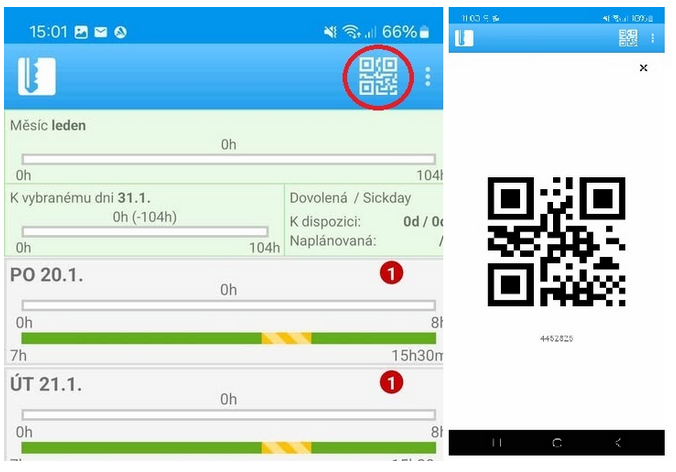
Vedoucí pracovník, který má také nainstalovanou aplikaci SYSDO ve svém mobilním telefonu, postupuje při ověřování uživatele (brigádníka) následovně:
- vybere typ přístupu
- klikne na ikonu skenovat QR kód
Brigádníkovi se tak vytvoří příchod a začne se mu počítat doba strávená na aktivitě Zakázka 1.